Для тих, хто вперше користується Mac і бажає персоналізувати системні параметри, актуальним стає питання, де ж знаходиться аналог панелі керування, знайомої з інших операційних систем. На macOS цю функцію виконує розділ “Системні налаштування”. Розгляньмо детальніше, що це таке і як його використовувати.
Системні налаштування – Еквівалент Панелі Керування на Mac
На відміну від Windows, де налаштування конфігурації називаються “налаштуваннями”, macOS використовує термін “системні налаштування”. Для внесення змін до параметрів системи, спочатку потрібно відкрити відповідну програму.
За замовчуванням, ярлик “Системних налаштувань” розташований на панелі Dock. Він має вигляд сірої шестерні. Щоб запустити налаштування, достатньо одного кліку на цей значок.
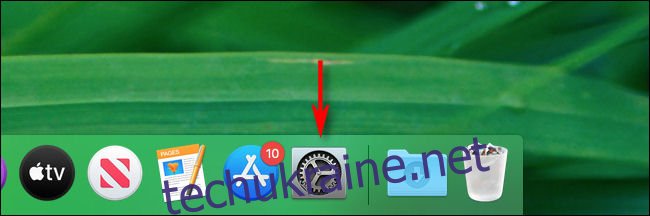
Альтернативні Методи Відкриття Системних Налаштувань
Якщо іконка “Системних налаштувань” відсутня на панелі Dock, або якщо вам потрібен швидший спосіб доступу, можна скористатися меню Apple. Для цього потрібно клікнути на логотип Apple у верхньому лівому куті екрану, а потім вибрати пункт “Системні налаштування…” зі списку.
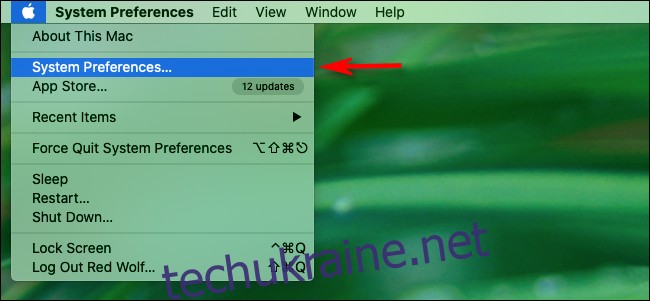
Ще один швидкий спосіб запуску “Системних налаштувань” – це використання пошуку Spotlight або Launchpad. В обох випадках потрібно ввести “системні налаштування” і натиснути Enter для запуску. Всі перелічені методи є однаково ефективними та швидкими.
Огляд Структури Системних Налаштувань
Після відкриття “Системних налаштувань”, ви побачите вікно з набором значків, згрупованих у чотири блоки.
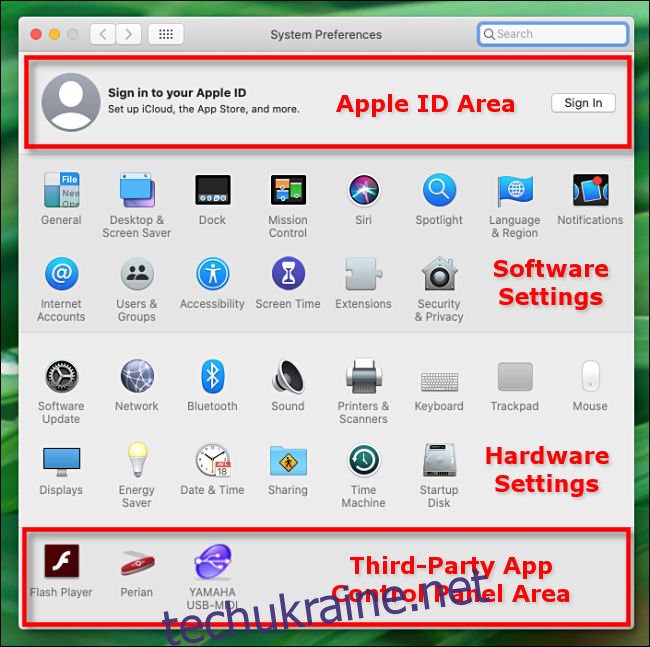
У верхній частині розташований блок Apple ID. Тут можна редагувати особисту інформацію облікового запису, параметри iCloud, способи оплати в App Store, за умови, що ви увійшли до свого Apple ID.
Нижче розташований блок, де зосереджені параметри, що керують налаштуваннями програмного забезпечення macOS, включаючи Dock, фон робочого столу, сповіщення та інші. Ці параметри впливають на роботу операційної системи.
У наступному блоці знаходяться параметри, пов’язані з апаратним забезпеченням вашого Mac. Тут можна налаштувати звук (вхід/вихід), мишу або трекпад, Bluetooth, та дисплей.
І, нарешті, внизу вікна розміщені значки налаштувань для сторонніх програм, наприклад, Adobe Flash. Кожен із цих значків (якщо вони присутні) встановлюється разом із відповідним програмним забезпеченням і не є частиною стандартної конфігурації macOS.
Навігація в Системних Налаштуваннях
Користування “Системними налаштуваннями” є інтуїтивно зрозумілим. Щоб змінити певний параметр, достатньо натиснути на його значок. Вікно налаштувань зміниться, відкривши нові опції.
Для навігації між розділами можна використовувати кнопки “Вперед” і “Назад”, розташовані у верхній частині вікна. Також, натиснувши кнопку “Значки” (сітка з 12 чорних крапок), ви знову побачите повний перелік значків налаштувань.
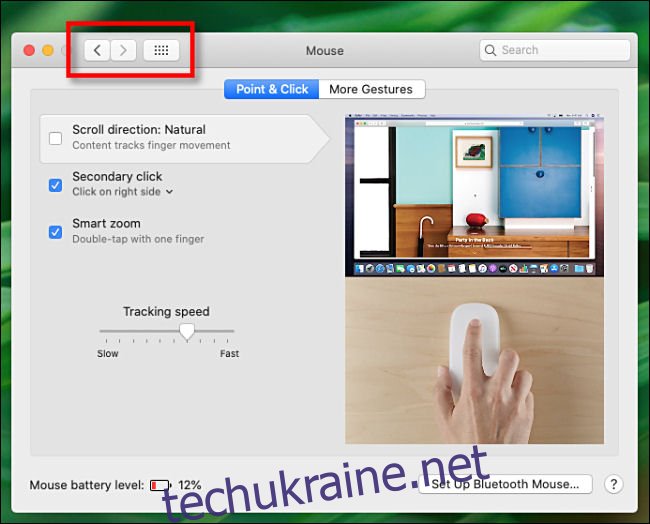
Якщо ви не можете знайти потрібний параметр, скористайтеся рядком “Пошук”, розташованим у верхньому правому куті вікна. Просто введіть назву параметра, і система запропонує варіанти.

Введіть запит у поле пошуку, і ви побачите пропозиції.
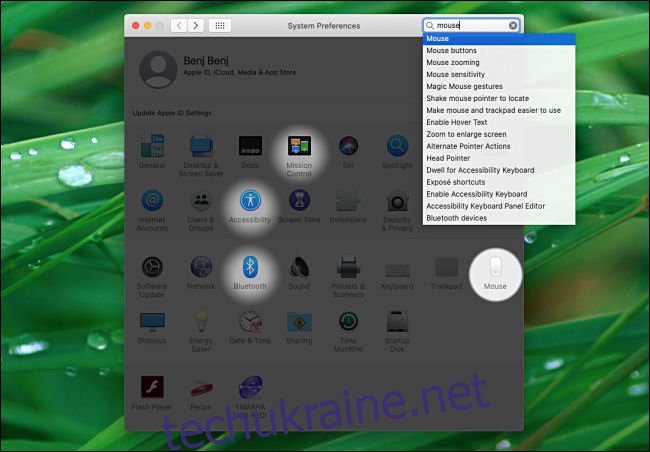
Вибравши результат, що найбільше відповідає вашому запиту, ви перейдете безпосередньо до відповідного розділу налаштувань.
Тепер, коли ви знаєте, де і як змінювати основні налаштування системи, ви зробили важливий крок до повного освоєння вашого Mac!